Πώς να χρησιμοποιήσετε το Picnik για να επεξεργαστείτε τα Picasa Photos Online

Βήμα 1 - Άνοιγμα του Picasa 3
Παρόλο που μπορείτε να ανεβάσετε και να αρχίσετε να επεξεργάζεστε τοφωτογραφίες απευθείας από το πρόγραμμα περιήγησής σας χρησιμοποιώντας τον ιστότοπο Λευκωμάτων Ιστού Picasa, διατηρώ όλες τις φωτογραφίες μου οργανωμένες στο σύστημά μου χρησιμοποιώντας τον υπολογιστή-πελάτη Windows Picasa από την Google. Ο πελάτης είναι υπέροχος και μπορείτε συγχρονισμός τις φωτογραφίες σας έως και τα Λευκώματα Ιστού Picasa γρήγορα, γεγονός που το καθιστά ιδανικό για τη διαχείριση φωτογραφιών στο σπίτι και την προβολή τους στο Διαδίκτυο (ασφαλώς φυσικά.) Επομένως, επιστρέψτε στο εκπαιδευτικό πρόγραμμα How-To. Ας ανοίξουμε πρώτα το Picasa και αναζητήστε τις φωτογραφίες που θέλουμε να επεξεργαστούμε χρησιμοποιώντας τη νέα ενσωμάτωση Picnik!
μεταβείτε στο μικρόμενού τάρτας και Τύπος Picasa. Βρείτε το εικονίδιο για Picasa 3 και Κάντε κλικ να ανοίξει.
Σημείωση: Εάν δεν χρησιμοποιείτε Vista ή Windows 7, απλώς βρείτε Picasa σε Ολα τα προγράμματα από το Sμενού τάρτας.
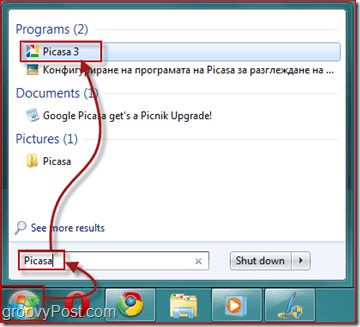
Βήμα 2 - Σύνδεση στον Λογαριασμό σας Google
Τώρα που έχετε ανοίξει το Picasa, πρέπει να συνδεθείτε στον Λογαριασμό σας Google για να συνδέσετε τον πελάτη σας με τα δωρεάν Λευκώματα Ιστού Picasa.
Κάντε κλικ Συνδεθείτε στα Λευκώματα Ιστού στην επάνω δεξιά γωνία του παραθύρου. Αυτή η ενέργεια ανοίγει ένα άλλο παράθυρο όπου θα πρέπει να εισαγάγετε το δικό σας Όνομα χρήστη Gmail και Κωδικός πρόσβασης. Μόλις το κάνετε, κάντε κλικ στο Συνδεθείτε.
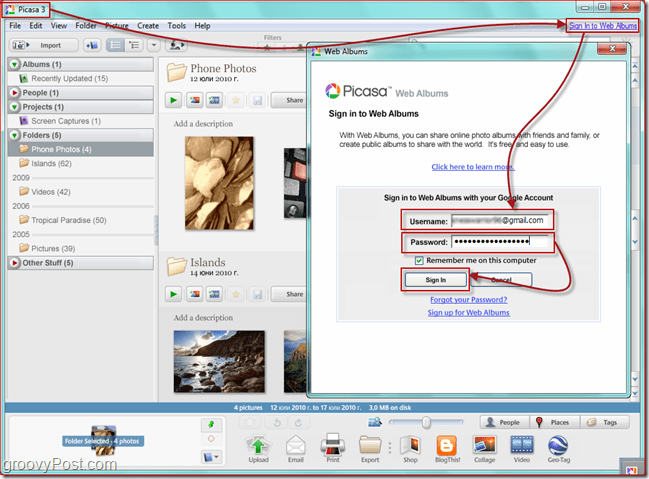
Βήμα 3 - Μεταφόρτωση των φωτογραφιών που θέλετε να επεξεργαστείτε
Επιλέγω ο Φωτογραφία (ες) θέλετε να ανεβάσετε και Κάντε κλικ το μικρό Συγχρονισμός με τον Ιστό εικονίδιο στην επάνω δεξιά γωνία της εφαρμογής. Συμπληρώστε το παράθυρο διαλόγου και οι φωτογραφίες σας θα συγχρονίζονται αυτόματα κάθε φορά που υπάρχουν νέες προσθήκες.
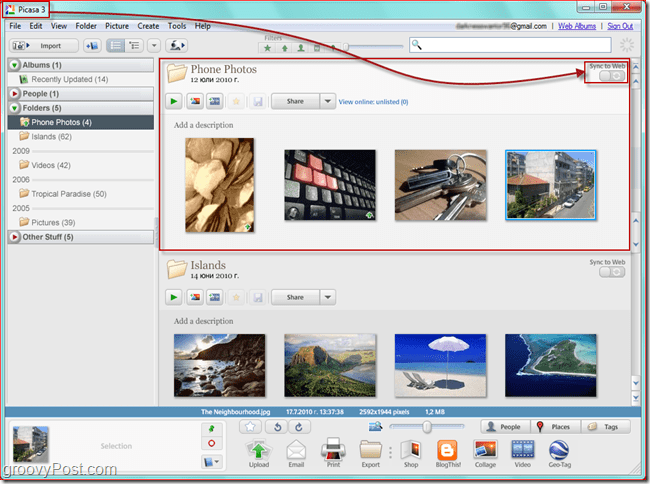
Μετά, Κάντε κλικ το μικρό κουμπί που λέει Κουμπί Προβολή στο Διαδίκτυο. Αυτή η ενέργεια θα σας μεταφέρει στο δικό σας Λευκώματα Ιστού Picasa λογαριασμός και φωτογραφίες που απλώς ΣΥΝΕΧΕΤΕ χρησιμοποιώντας το πρόγραμμα-πελάτη Picasa Windows / MAC.
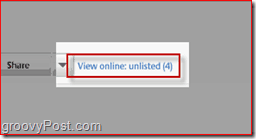
Βήμα 4 - Επεξεργασία φωτογραφίας
Αφού συνδεθείτε στο διαδίκτυο, βλέπετε να εμφανίζονται οι φωτογραφίες που έχετε ανεβάσει. Κάντε κλικ ο φωτογραφία τότε θέλετε να επεξεργαστείτε Κάντε κλικ το μικρό Επεξεργασία κουμπί πάνω δεξιά στην εικόνα.
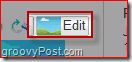
Θα εμφανιστεί ένα αναδυόμενο παράθυρο. Από εκεί έχετε δύο καρτέλες - Επεξεργασία και Δημιουργώ. Χρησιμοποιήστε το "Επεξεργασία" καρτέλα για να κάνετε αλλαγές στη φωτογραφία, όπως περικοπή, αλλαγή μεγέθους, αυτόματη διόρθωση και έκθεση, αφαίρεση κόκκινων ματιών κ.λπ.
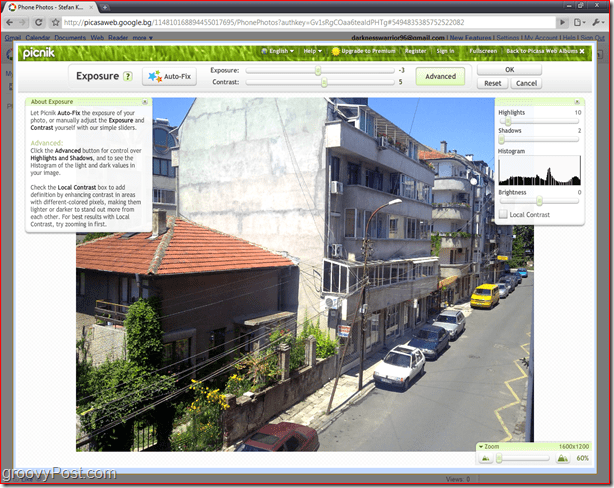
Χρησιμοποιήστε το Δημιουργώ για να προσθέσετε αυτοκόλλητα, εφέ, κείμενο και πλαίσια.
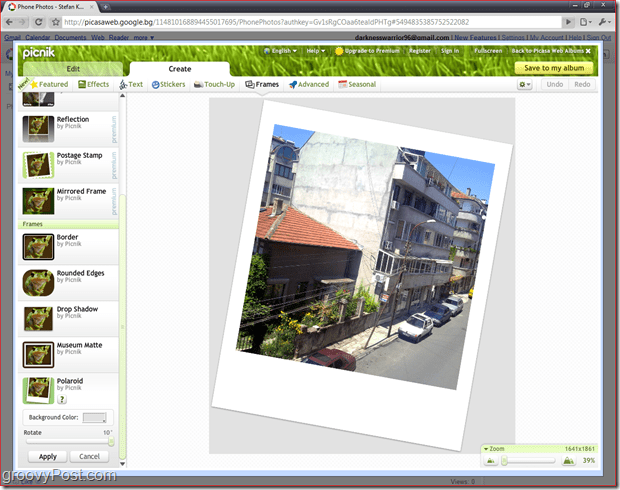
Όταν είστε ικανοποιημένοι με τις αλλαγές που κάνατε, απλώς κάντε κλικ Αποθήκευση στο άλμπουμ μου και επιλέξτε αν θέλετε να αντικαταστήσετε το πρωτότυπο ή να αποθηκεύσετε ένα νέο αντίγραφο.
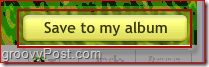
Μόλις μπείτε στο πρόγραμμα επεξεργασίας Picnik, προετοιμαστείτενα σπαταλάω, εννοώ… για ώρες να πετάξω! Το να παίζεις μαζί του και να αγγίζεις όλες τις φωτογραφίες σου είναι απλό και διασκεδαστικό! Πέρασα υπέροχα όταν έγραψα αυτό το σεμινάριο!








![Οι ιστότοποι Google προσθέτουν την ενσωμάτωση, τις ροές δεδομένων και τα προσαρμοσμένα πρότυπα του Picasa [groovyNews]](/images/google/google-sites-adds-picasa-integration-feeds-and-custom-templates-groovynews.png)

Αφήστε ένα σχόλιο